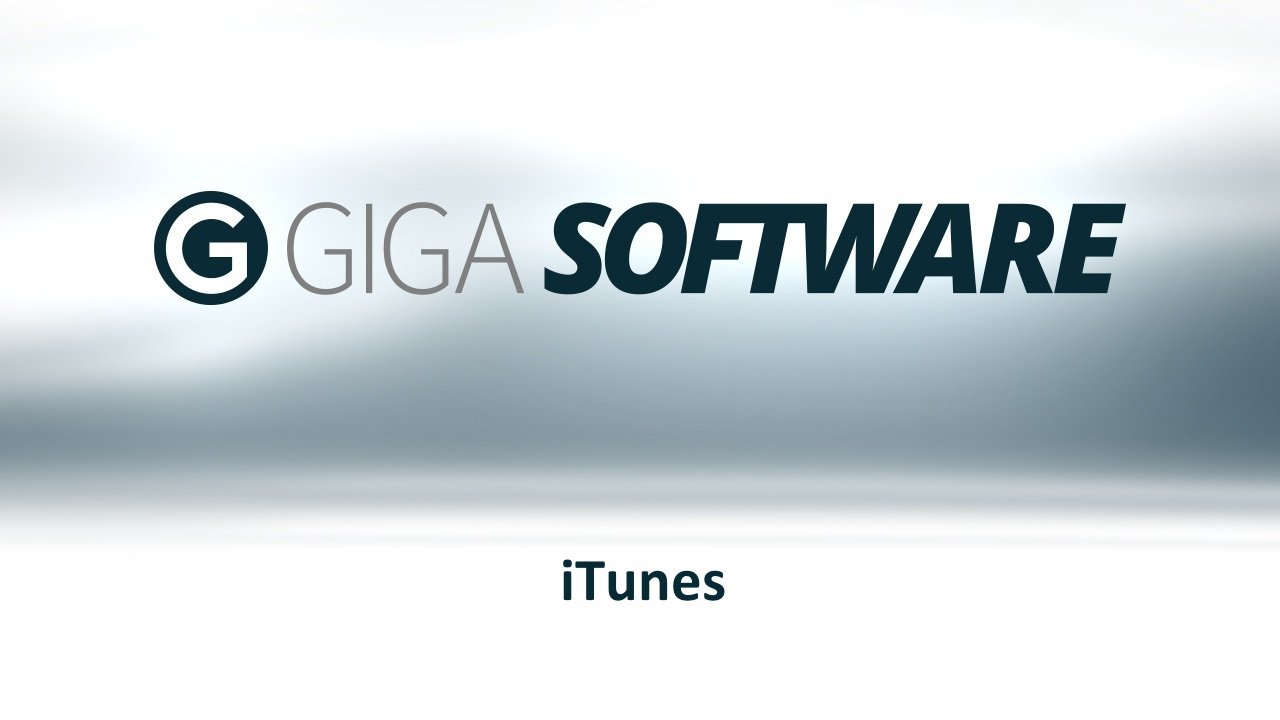iTunes ist die erste Anlaufstelle, wenn es darum geht, seine iOS-Geräte zu verwalten und diese bei eventuellen Problemen zu warten. Mit der Verwaltung könnt ihr euer iPhone in den Wartungszustand versetzen. Dies ist nötig, wenn das iPhone nicht mehr funktioniert, wie es soll.
Über diesen Modus könnt ihr das iPhone retten, wenn das Gerät nicht mehr richtig funktioniert oder gar nicht mehr reagiert. Um den Wartungszustand zu aktivieren, muss iTunes herangezogen werden. So funktioniert es:
Das Erscheinen der Fehlermeldung „iTunes hat ein iPhone im Wartungszustand erkannt“ sorgt für Alarmsirenen in der Welt des iPhone-Nutzers. Demnach liegt ein schwerwiegender Fehler am Gerät vor, der sich in vielen Fällen nur noch über die Wiederherstellung des Geräts beheben lässt. Die Wiederherstellung führt dazu, dass sämtliche Daten vom iPhone entfernt werden. Mittels iPhone Backup, das iTunes bei jeder Synchronisation erstellt, lässt sich aber ein Großteil der Daten wieder zurück auf das iPhone übertragen.
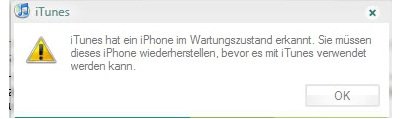
Bevor ihr versucht, die Wiederherstellung in iTunes durchzuführen, solltet ihr sicherstellen, dass sich die aktuelle iTunes Version auf demSystem befindet.
Wartungsmodus am iPhone aktivieren und verlassen
Über diesen Modus könnt ihr das iPhone retten, wenn das Gerät nicht mehr richtig funktioniert oder gar nicht mehr reagiert. Während eine normale Wiederherstellung nur Einstellungen überschreibt, wird beim DFU-Modus das komplette Betriebssystem von Grund auf neu installiert. Um den Wartungszustand zu aktivieren, muss iTunes herangezogen werden. So funktioniert es:
- Öffnet iTunes.
- Verbindet das iPhone mit dem Mac bzw. PC.
- Schaltet das iPhone aus.
- Ist der Bildschirm komplett schwarz, haltet die Power-Taste am Gehäuserand und die „Leiser“-Taste (iPhone 7) oder die Home-Taste (iPhone 6s und ältere Modelle) gleichzeitig gedrückt.
- Wartet, bis das Apple-Logo auf dem Bildschirm erscheint.
- Lasst den Power-Button los, haltet aber die Leiser-Taste weiter gedrückt.
- Auf dem Bildschirm erscheint der Hinweis „Mit iPhone verbinden“. Das Gerät wurde nun in den Wartungszustand versetzt. In iTunes erscheint die Meldung, dass „ein iPhone im Wartungszustand erkannt“ wurde.
Im Wartungsmodus könnt ihr diverse Probleme mit dem Apple-Smartphone lösen. So habt ihr hier einen weiteren Weg, um das iPhone zurückzusetzen oder um Zugang zum iPhone zu erhalten, wenn der Entsperr-Code vergessen bzw. zu oft verkehrt eingegeben wurde. Auch Jailbreaks werden oft über den Wartungsmodus installiert.
iTunes hat ein iPhone im Wartungszustand erkannt - Ursachen
In einigen Fällen kann es auch vorkommen, dass die Meldung ohne euer Zutun auf dem iPhone erscheint. Die oben genannte Meldung lässt sich in vielen Fällen von vornherein vermeiden. So sollte man bei einer laufenden Synchronisierung des iPhones verhindern, dass die Verbindung zum Computer abgebrochen wird, z. B. durch vorzeitiges Herausziehen des USB-Kabels. Der Wartungszustand eines iPhones kann auch hervorgerufen werden, wenn während einer laufenden Aktualisierung des iOS-Betriebssystems die Verbindung abgebrochen wird, z. B. durch den Verlust der Internetverbindung.
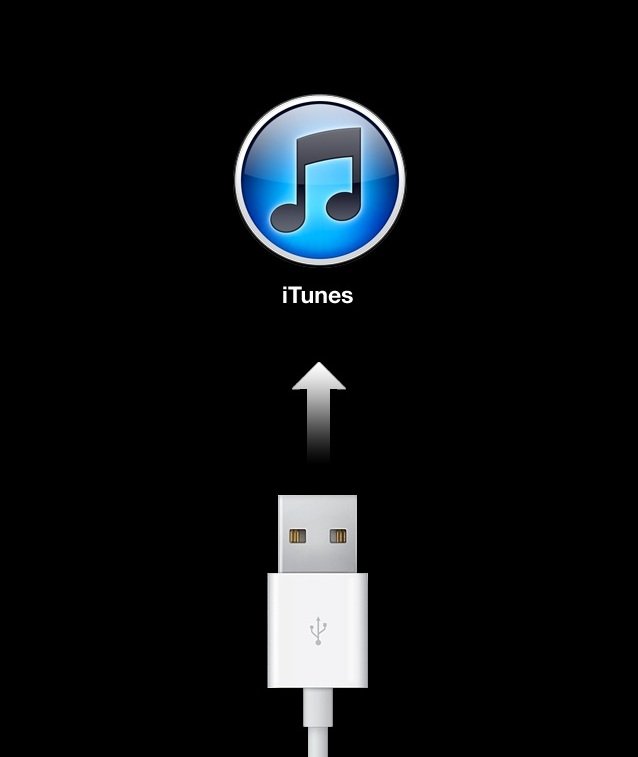

iTunes hat ein iPhone im Wartungszustand erkannt - iPhone wiederherstellen
In einigen Fällen bietet es sich auch an, dass iPhone manuell in den Wartungszustand zu versetzen, z. B. wenn das Gerät erfolglos versucht neuzustarten oder keinerlei Reaktion zeigt.
Um manuell den Wartungszustand beim iPhone herzustellen, sollte man das Gerät zunächst vom Computer abschließen und ausschalten. Lässt es sich nicht auf dem herkömmlichen Weg ausschalten, betätigt man gleichzeitig die Standby- und Home-Taste, bis das iPhone ausgeschaltet ist.
Nun wird es wieder per USB-Kabel am PC angeschlossen. Während des Anschließens hält man dabei die Home-Taste gedrückt, bis „Mit iTunes verbinden“ auf dem Bildschirm erscheint. Nun könnt ihr die Home-Taste loslassen. In iTunes sollte nun die oben genannte Meldung erscheinen, dass „iTunes ein iPhone im Wartungszustand erkannt“ hat. Über die Funktionen von iTunes kann das Gerät nun wiederhergestellt werden. Dabei sollte beachtet werden, dass alle persönlichen Einstellungen und Medieninhalte durch die Wiederherstellung entfernt werden. Teile der Informationen lassen sich aber mittels vorher eingerichtetem iPhone Backup wieder aufspielen lassen.
Lässt sich das iPhone nicht in den Wartungsmodus (auch Recovery-Modus genannt) setzen, solltet ihr den DFU-Modus aktivieren. Im DFU-Modus werden beim Bootvorgang des iPhones nur die nötigsten Ressourcen geladen.
Schließt das Gerät an einem anderen Rechner an und versucht dort eine Wiederherstellung über iTunes. Eventuell haben neu installierte Programme an eurem Rechner Einstellungen vorgenommen, die ein ordnungsgemäßes Zusammenarbeiten zwischen iTunes und iPhone verhindern. Dies könnte vor allem durch Sicherheitssoftware passieren.
Funktioniert die Wiederherstellung an einem anderen PC einwandfrei, sucht Sie den Übeltäter und entfernt diesen. Nun sollte man das iPhone ohne Probleme an den PC anschließen können und eure Daten durch ein vorher angefertigtes Backup wiederherstellen.